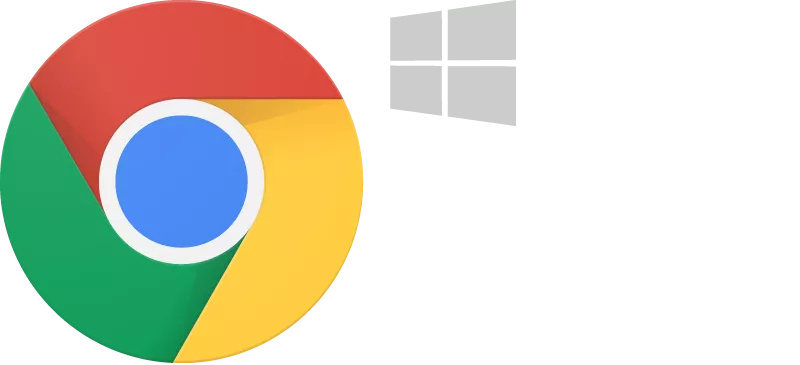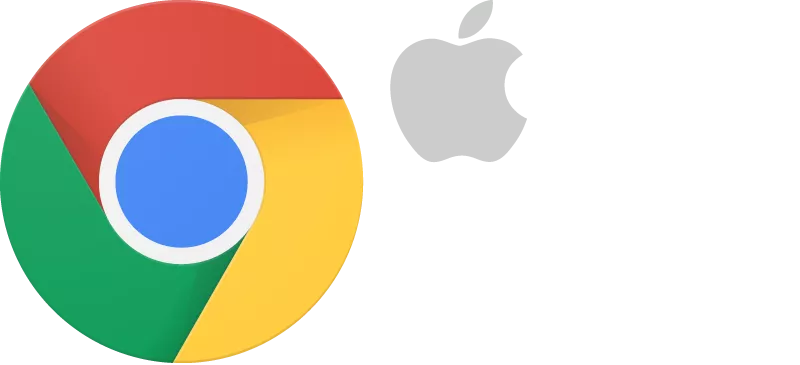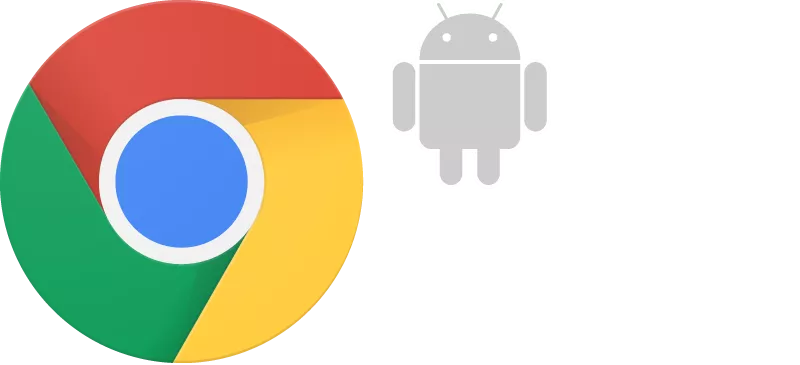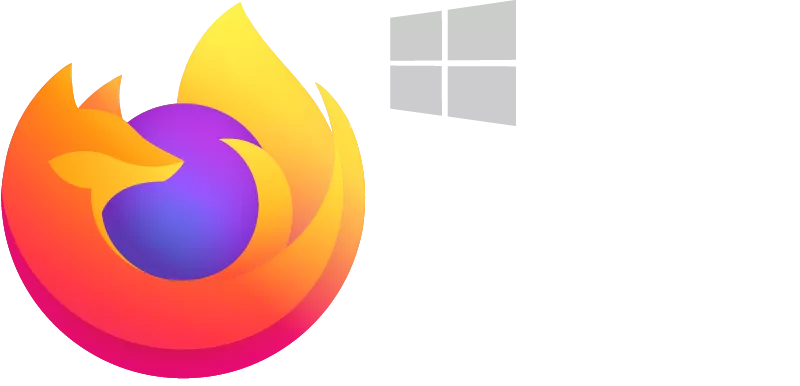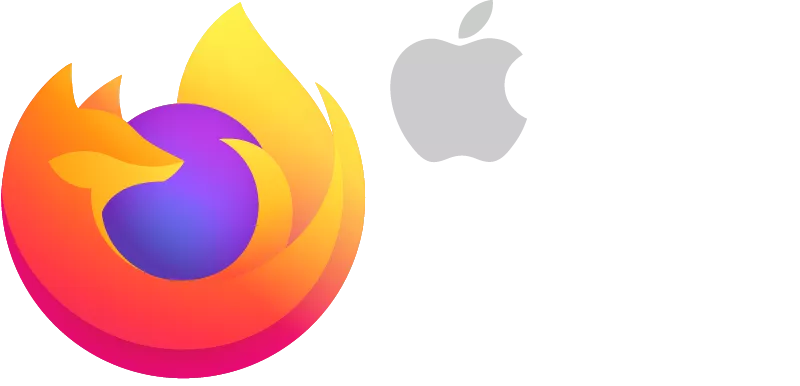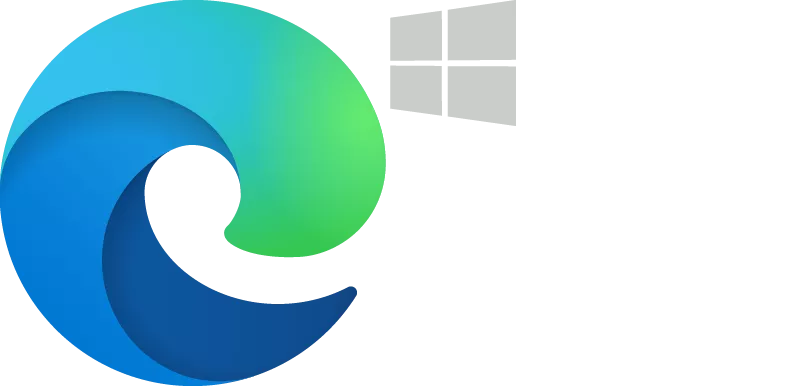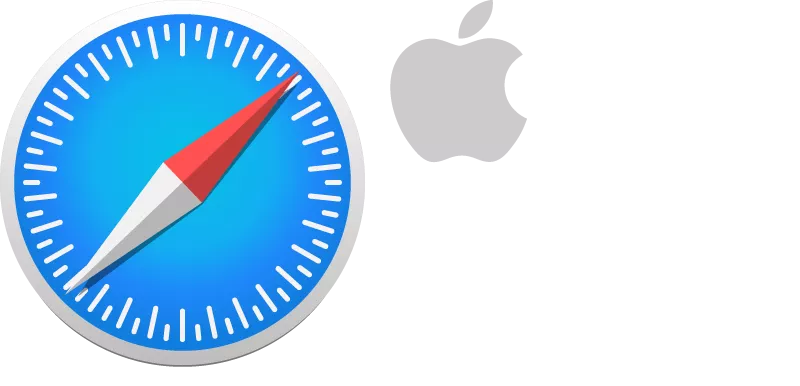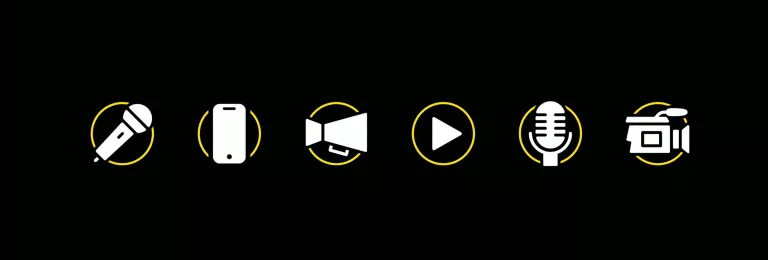Was ist «Browser-Cache»?
Der Browser-Cache ist eine Art Zwischenspeicher für Websites. Besucht man eine Website, werden Teile davon (z.B. Bilder, CSS- oder JavaScript-Dateien) auf der Festplatte des Besuchers gespeichert.
Surft man später erneut auf die gleiche Website, müssen nicht mehr alle Teile der Homepage erneut heruntergeladen werden. Stattdessen kann der Browser auf die Datei im ’Cache’ zurückgreifen und die Seite schneller anzeigen.
Manchmal merkt der Browser allerdings nicht, dass es schon neuere Inhalte auf dem Server gibt. Er zeigt stattdessen die veraltete Dateien aus dem Cache an.